Felhasználók létrehozása az AD felhasználók és számítógépek segítségévelA beépítés nagyon egyszerű folyamat, de gyakran szembesül azzal a helyzettel, amikor fiókot kell létrehoznia egy egész embercsoport számára egyszerre. Nem szükséges, hogy ez időigényes folyamat legyen az Ön számára, és megtettünk minden nehéz emelőt, így nem kell.
Most kapott egy listát az új alkalmazottakról aHR osztály, és nagyon kedvesek voltak, hogy excel formátumban megadják nekünk. Ellenőrizze, hogy a saját Excel fájl megegyezik-e ugyanazzal a formátummal, és győződjön meg arról, hogy az Utónév és Vezetéknév oszlopfejléceket használja.

Az első dolog, amit megteszünk, az a .csv fájlként történő mentése, és erre kattintva a Irodai gomb és válassza ki Mentés másként.
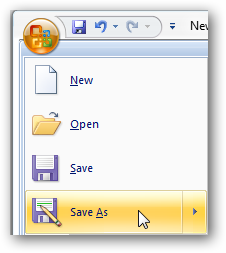
Meg fogjuk nevezni a fájlunkat users.csv, és győződjön meg arról, hogy mi választottunk CSV (vesszővel elválasztva) ban,-ben Mentés típusként jelölőnégyzetet, majd kattintson az OK gombra Mentés.
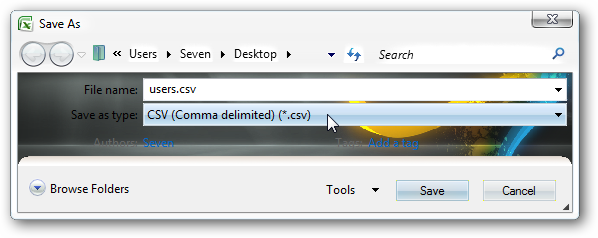
Ezután létrehozunk egy új szöveges dokumentumot a szerveren, ahol elvégzzük a felhasználó létrehozását.

Ezután az alábbiakat másoljuk új szöveges dokumentumunkba:
$objOU=[ADSI]"LDAP://OU=People,DC=sysadmingeek,DC=com"
$dataSource=import-csv "users.csv"
foreach($dataRecord in $datasource) {
$cn=$dataRecord.FirstName + " " + $dataRecord.LastName
$sAMAccountName=$dataRecord.FirstName + "." + $dataRecord.LastName
$givenName=$dataRecord.FirstName
$sn=$dataRecord.LastName
$sAMAccountName=$sAMAccountName.ToLower()
$displayName=$sn + ", " + $givenName
$userPrincipalName=$sAMAccountName + "@sysadmingeek.com"
$objUser=$objOU.Create("user","CN="+$cn)
$objUser.Put("sAMAccountName",$sAMAccountName)
$objUser.Put("userPrincipalName",$userPrincipalName)
$objUser.Put("displayName",$displayName)
$objUser.Put("givenName",$givenName)
$objUser.Put("sn",$sn)
$objUser.SetInfo()
$objUser.SetPassword("P@assw0rd")
$objUser.psbase.InvokeSet("AccountDisabled",$false)
$objUser.SetInfo()
}
Az első sorban győződjön meg arról, hogy megadta ahelyes információk a domainjéről és az OU-ból, amelyben a felhasználókat létrehozza. Frissítenie kell a @ sysadmingeek.com sort is, hogy megfeleljen a domainjének.

Ezután el akarjuk menteni a fájlt PowerShell szkriptként, ezért megváltoztatjuk a Mentés típusként: nak nek Minden fájl (*), és nevezze el PSusersScript.ps1.

Most fel kell készülnünk a PowerShellre a szkriptek futtatásához. A PowerShell elindításához kattintson a tálcán lévő parancsikonra, vagy gépelje be PowerShell a gyorskeresési mezőben.

Meg kell változtatnunk a végrehajtási házirendet, hogy a szkriptek távolról futhassanak, tehát beírjuk
készlet-végrehajtási politika távoli aláírása
Amikor a rendszer kéri, írjuk be az Y-t, majd a végrehajtáshoz nyomja meg az enter billentyűt.

Most, hogy engedélyeztük a szkript futtatását, mindkettőt el kell helyeznünk users.csv és a PSusersScript.ps1 fájlokat a mappánkba végrehajtás céljából. Mivel a PowerShell prompt természetesen megjelenik a root felhasználó mappájában, és rendszergazdaként vagyunk bejelentkezve, majd a C: UsersAdministrator mappát. Amikor mindkét fájl a mappában van, kattintson a jobb gombbal a PSusersScript.ps1 fájl és válassza Futtassa a PowerShell-rel.

Ha átnézzük az AD-felhasználókat és a számítógépeket, akkor látni fogja az összes új felhasználót, amelyet éppen létrehozott.

Az új felhasználókat a Vezetéknév Keresztnév formátumban, de a szkript könnyen megváltoztatható az Ön igényei szerint. Most, hogy már elkészítette a szkriptet, a jövőben csak annyit kell tennie, hogy felhelyezi a felhasználói listát a C: UsersAdministrator mappába, és futtassa a PowerShell szkriptet. Könnyen!








